Configuracion de Zoho Mail a Outlook 2010
Esta configuración es funcional para cuentas gratis con ZOHO MAIL que fueron activadas hasta diciembre del 2017. Para cuentas de pago en ZOHO el uso con OUTLOOK no fue restringida. Ver mas en: https://www.zoho.com/mail/help/imap-access.html .Este proceso responde a como hacer la configuracion de zoho mail a outlook de escritorio y asume que ya se tiene instalado Microsoft Outlook en su computadora. Si no lo tuviera deber comprar o hacer uso de una licencia de prueba para poder hacer la instalacion y uso.
Las imagenes siguientes corresponden a cada uno de los pasos que se van a realizar y finalmente al termino de este manual de ayuda en imagenes, tiene un video que tiene como titulo como hacer la configuracion de zoho mail a outlook de escritorio breve que sera de mucha utilidad sobre el mismo tema.
Iniciar la aplicacion MS Outlook
- Primer paso: Iniciar la aplicacion cliente de correo Microsoft Outlook que lo encontrara en la suite Office de Microsoft,
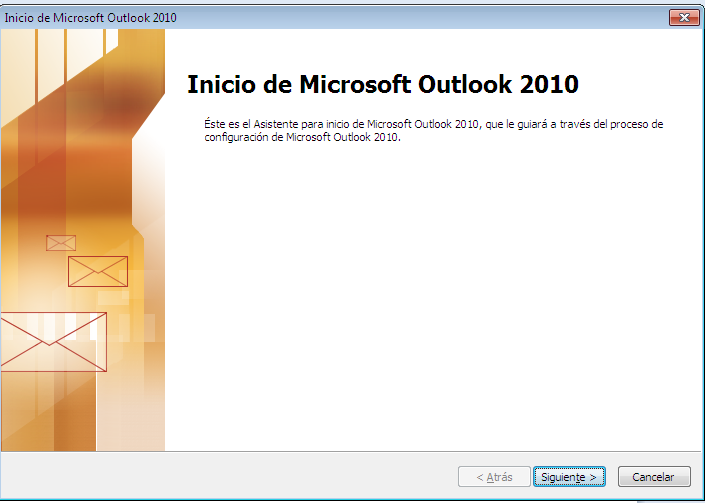
Desea configurar una cuenta de correo electronico
2. Segundo paso: Elegir la opcion Si, para responder positivo a la pregunta ¿Desea configurar una cuenta de correo electronico? que le hace la aplicacion.
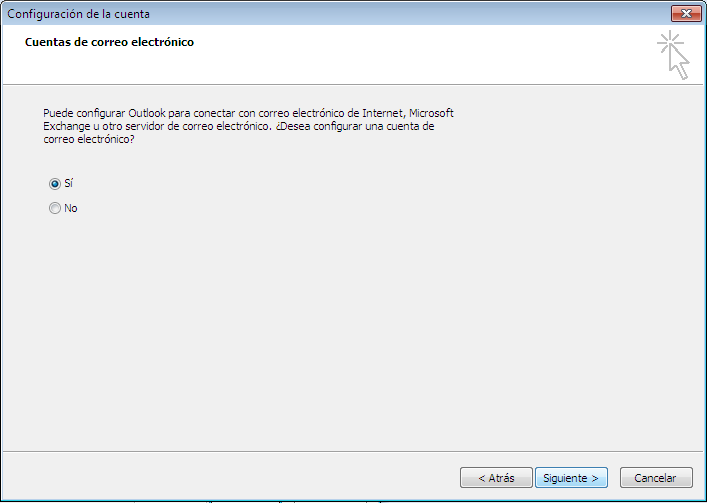
Configuracion Automatica o Configurar manualmente
3. Tercer Paso: Configuracion Automatica de la Cuenta. Se selecciona, Configurar manualmente las opciones del servidor o tipo de servidores adicionales
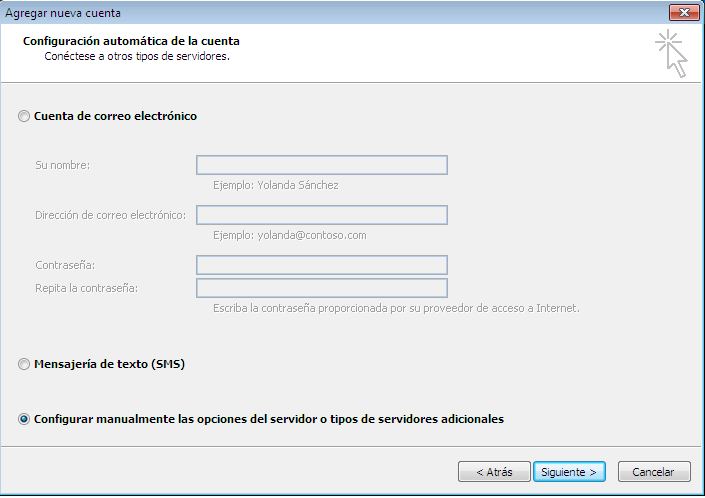
Configuracion de correo electronico de internet
4. Cuarto paso. Configuracion de correo electronico de internet. Los valores que ingresara aqui son de acuerdo a su cuenta para el usuario y clave creado previamente via web desde su cuenta administradora de zoho mail y que le fuera enviada por correo de activacion desde soporte@hosting.com.pe.
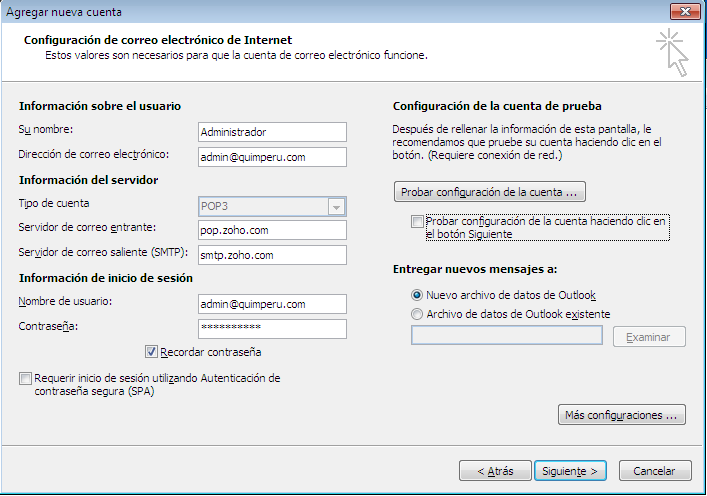
nombre completo del correo
5. Quinto Paso. Escriba el nombre por el que desea referirse a esta cuenta de correo electronico. Recomendamos mantener nombre completo del correo para su facil ubicacion si vamos a tener varias cuentas configuradas en nuestro outlook.
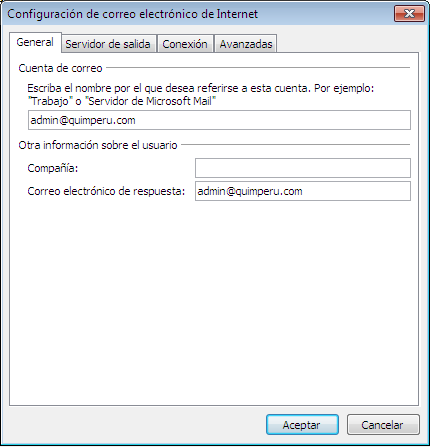
Servidor de Salida (SMTP)
6. Sexto paso. Servidor de Salida (SMTP) requiere autenticacion, debe estar seleccionado asi como se muestra en la imagen y ademas de asegurar que el nombre de usuario, clave, y recordar contraseña sean las correctas para su cuenta de correo en zoho.
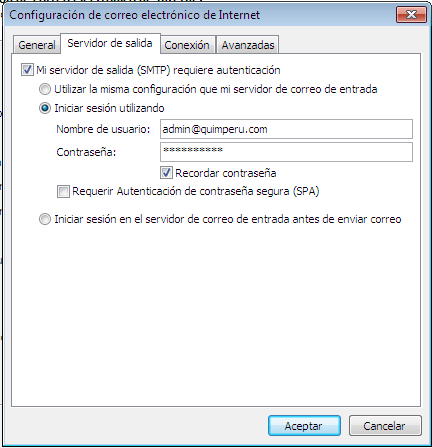
Conexion
7. Setimo paso. Conexion. No deberia hacer cambios, solo asegurar que se encuentra elegido de la forma que se ve en conectar utilizando la red local (LAN)
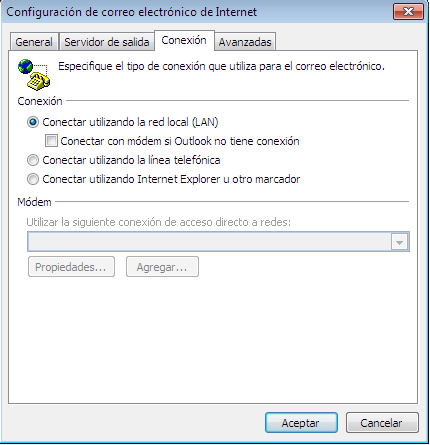
Servidor de entrada ( POP3) y Servidor de salida ( SMTP )
8. Octavo Paso. Configuracion avanzada con sus puertos para configurar su cuenta de correo con zoho a outlook. Observe que:
Servidor de entrada ( POP3) : 995 y que tenga check este servidor precisa una conexion cifrada ( SSL ).
Servidor de salida ( SMTP ): 465 y usar el siguiente tipo de conexion cifrada: SSL.
Las opciones que siguen se sugiere como lo indicamos en la seleccion que deje una copia en el servidor y que lo quiete despues de 14 dias.
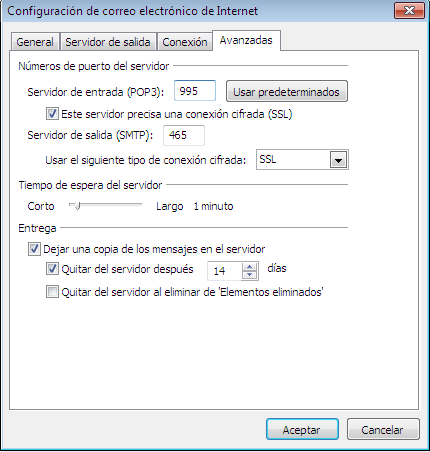
Felicidades
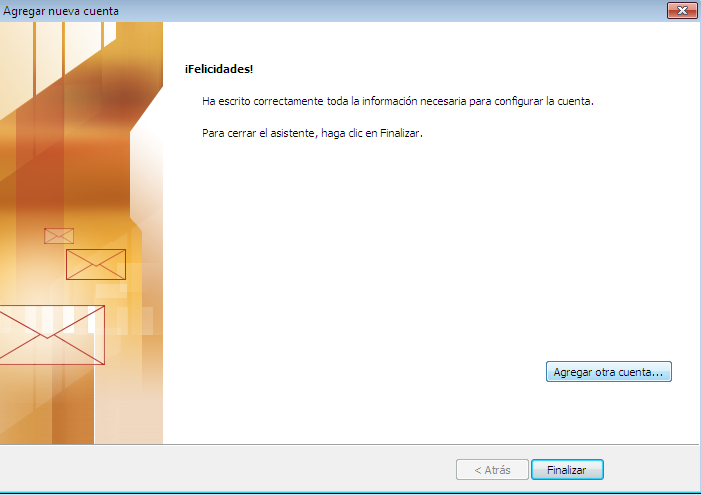







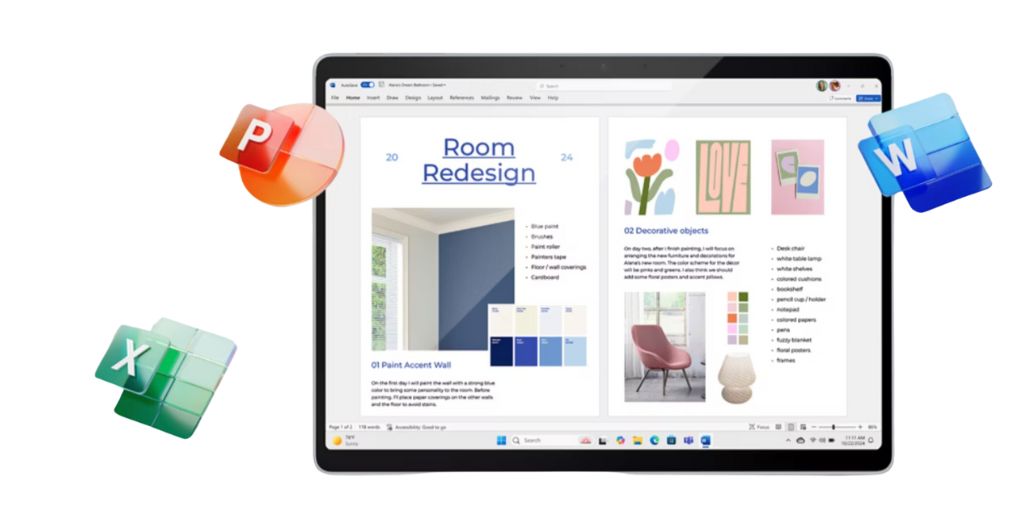
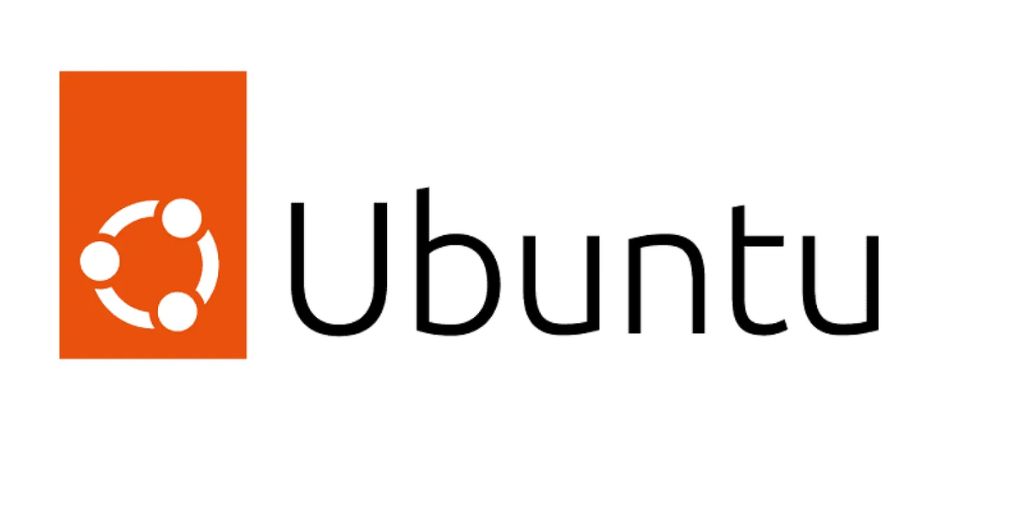
















 Breña – Lima, Perú
Breña – Lima, Perú